导读:想要让 logo 页面排版更具创意,是有一定规律可循的。只要你掌握它,你也可以轻松做出极具创意的 logo 展示页。这篇文章,就跟各位分享一些极具创意排版方法!

在企业介绍或者融资路演的 PPT 中,经常会需要展示合作企业的 logo,来呈现出合作关系。而对于多个 logo 的处理,可能你只会借助色块来辅助页面排版。
就像这样:
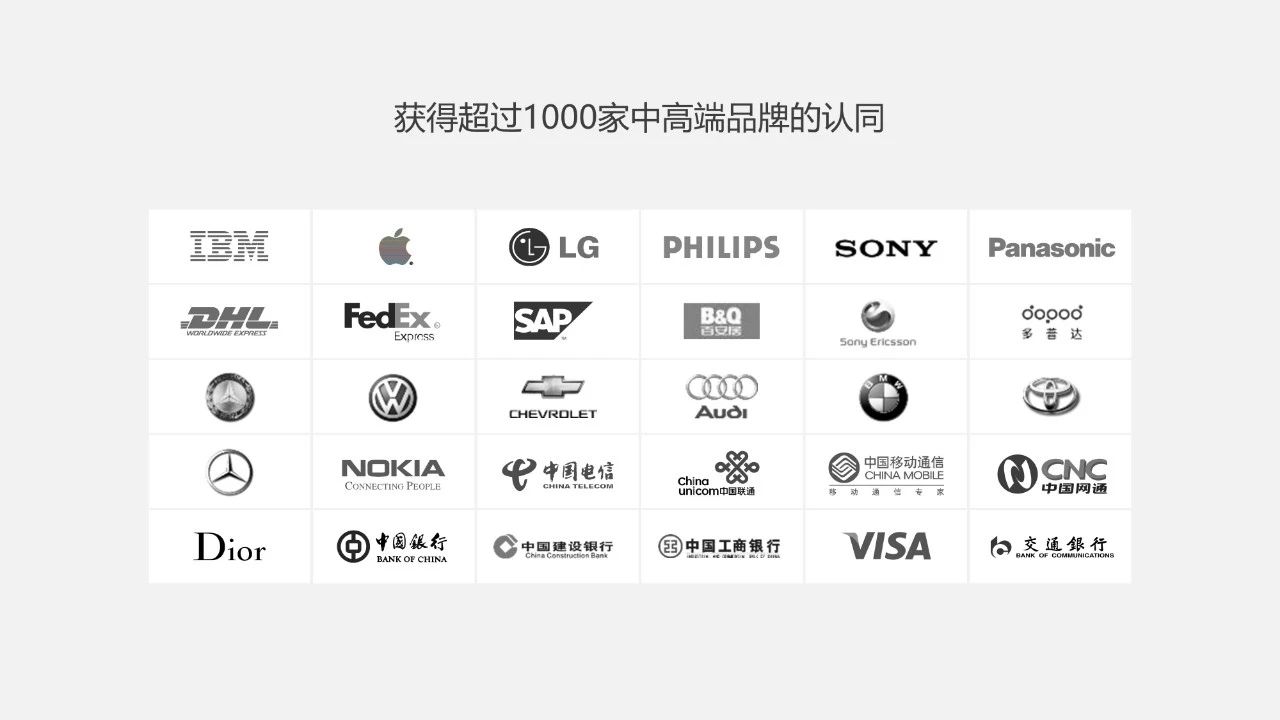
看起来很单调,对吗?
但其实,想要让 logo 页面排版更具创意,是有一定规律可循的。只要你掌握它,你也可以轻松做出极具创意的 logo 展示页。
这篇文章,就跟各位分享一些极具创意排版方法!
考虑到很多朋友对于 logo 的排版可能没有什么概念,所以在说创意的排版方法之前,咱们先来了解一下常规的处理手法!
由于页面中 logo 形态各异,而且颜色也不统一,页面就会显得十分杂乱:
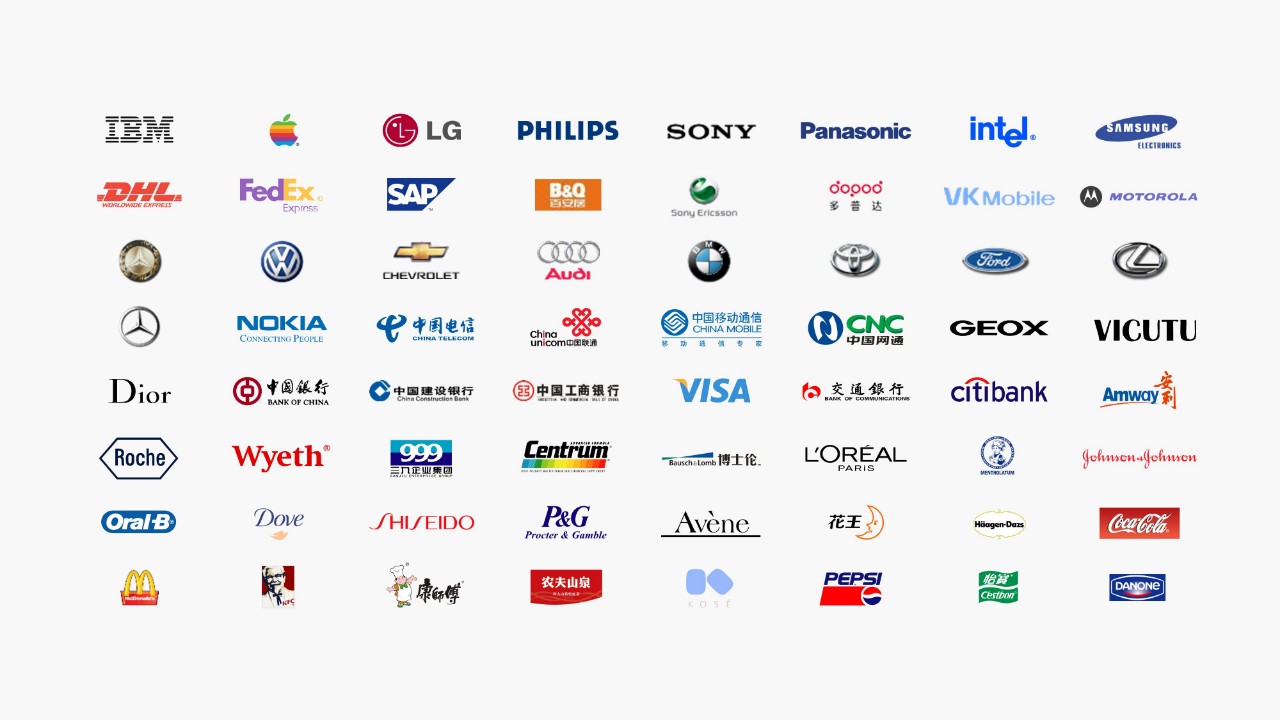
要解决这个问题,其实很简单,统一 logo 颜色就好了:
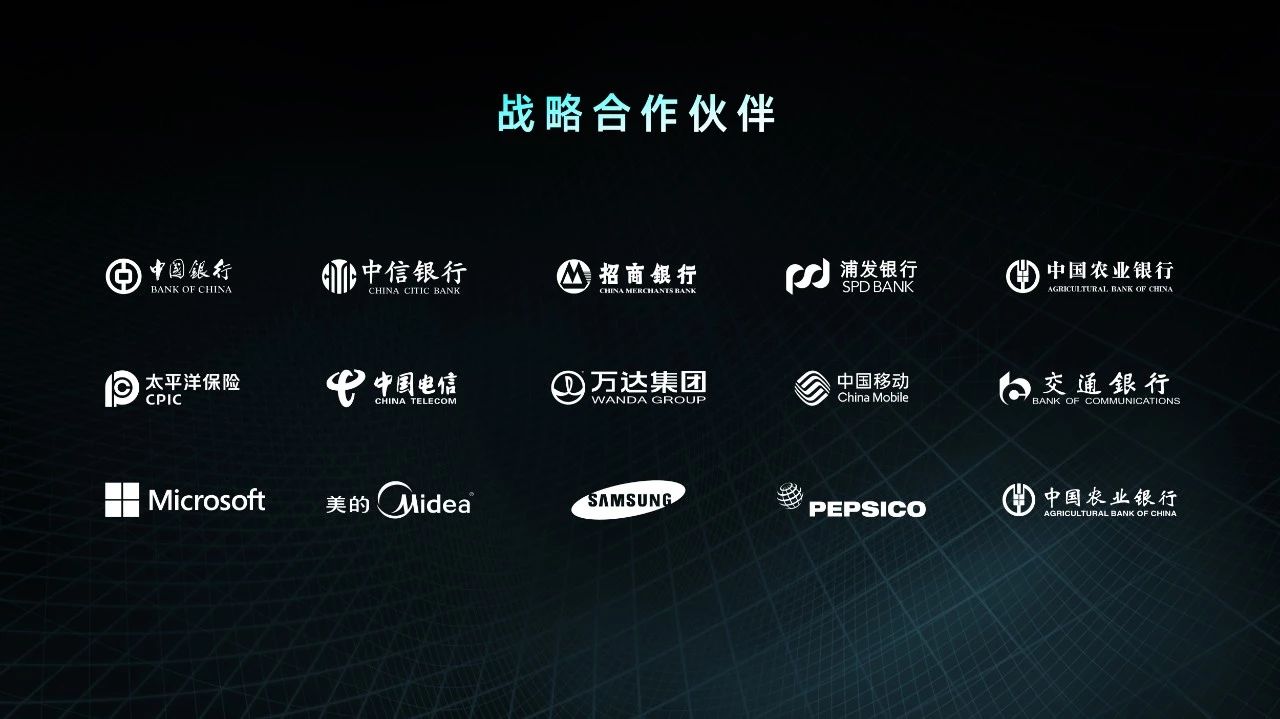
一般页面背景为深色时,会把 logo 处理为白色,很多大型发布会的 PPT 都会用到这个方法。
举几个例子:

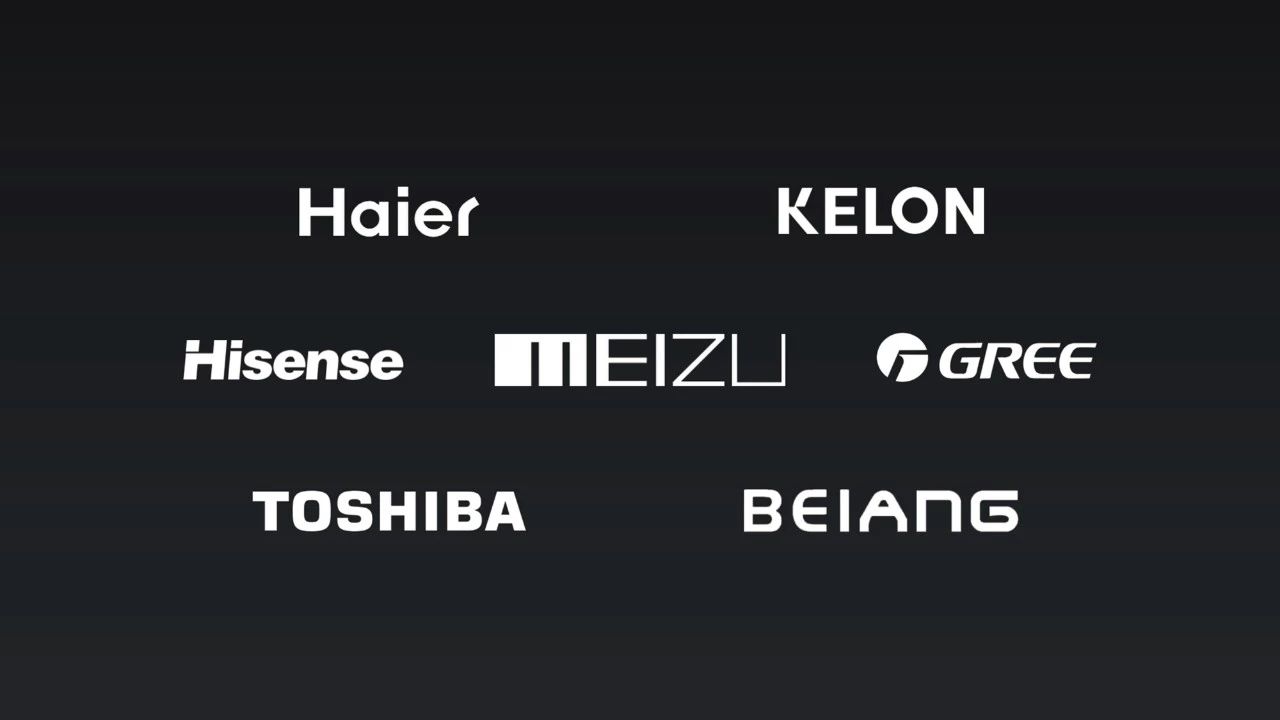
那么,该如何将 logo 反白呢?
如果你下载的是矢量 logo,直接填充为白色即可。
如果 logo 是 png 格式,我们只需要设置 logo 的亮度,将亮度调到最大就可以了。
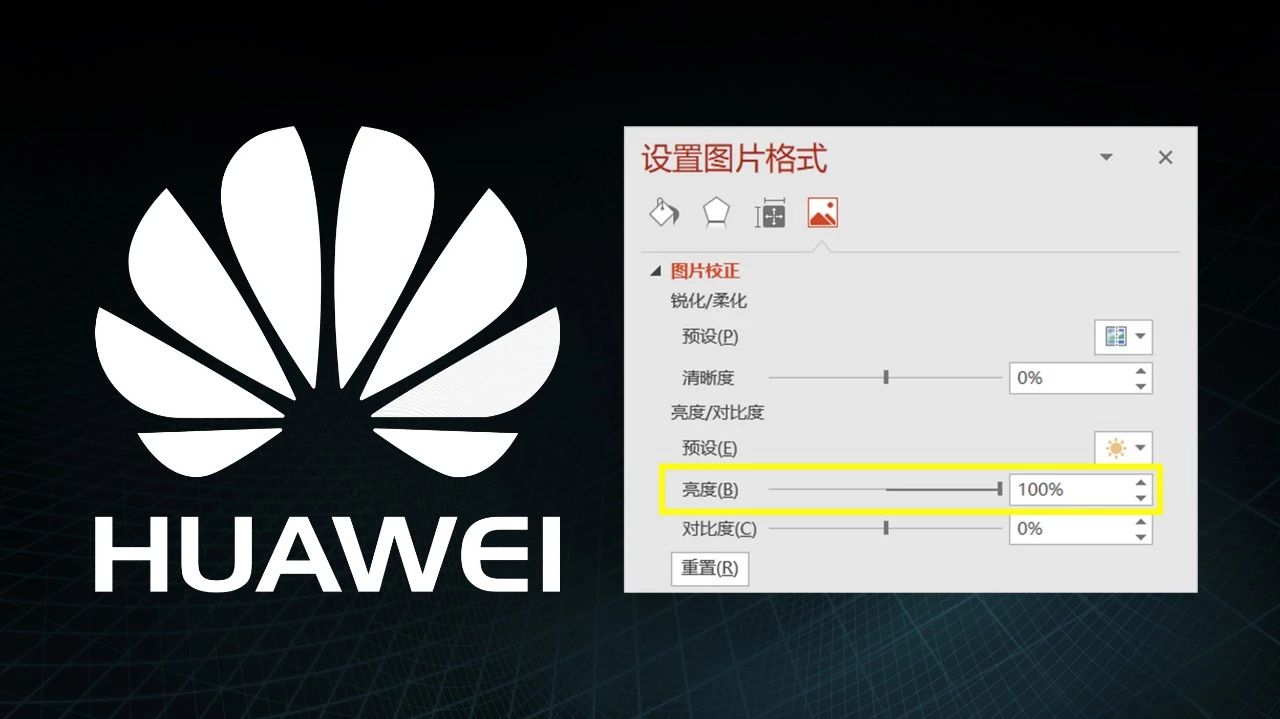
色块简直就是 PPT 设计中的排版神器,可以规范页面中所有的杂乱元素。即使 logo 之间的视觉风格差异再大,只要加上色块就能大不一样:

而且我们只需要更改色块的形状,就可以有多种排版样式:


这里再跟各位介绍一个 PPT 中超好用的功能——更改形状。
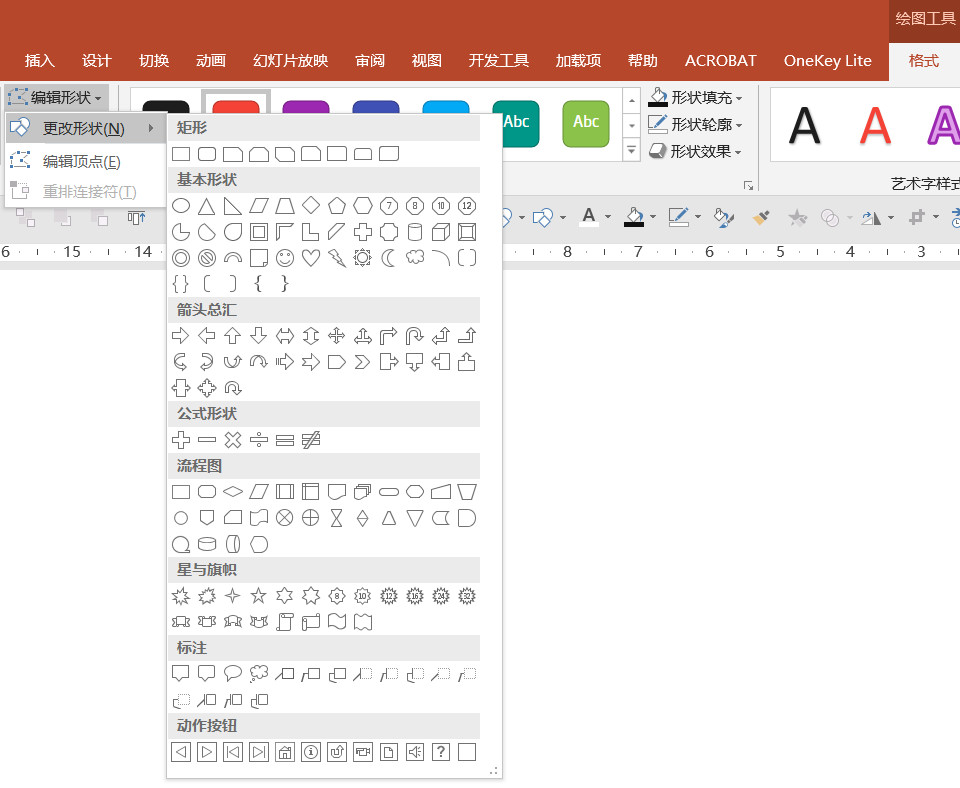
选中形状后,点击格式选项卡,再点击编辑形状就能找到了!
我们只需要选中页面中的色块,再点击更改形状,就可以快速的变换页面中的版式了:
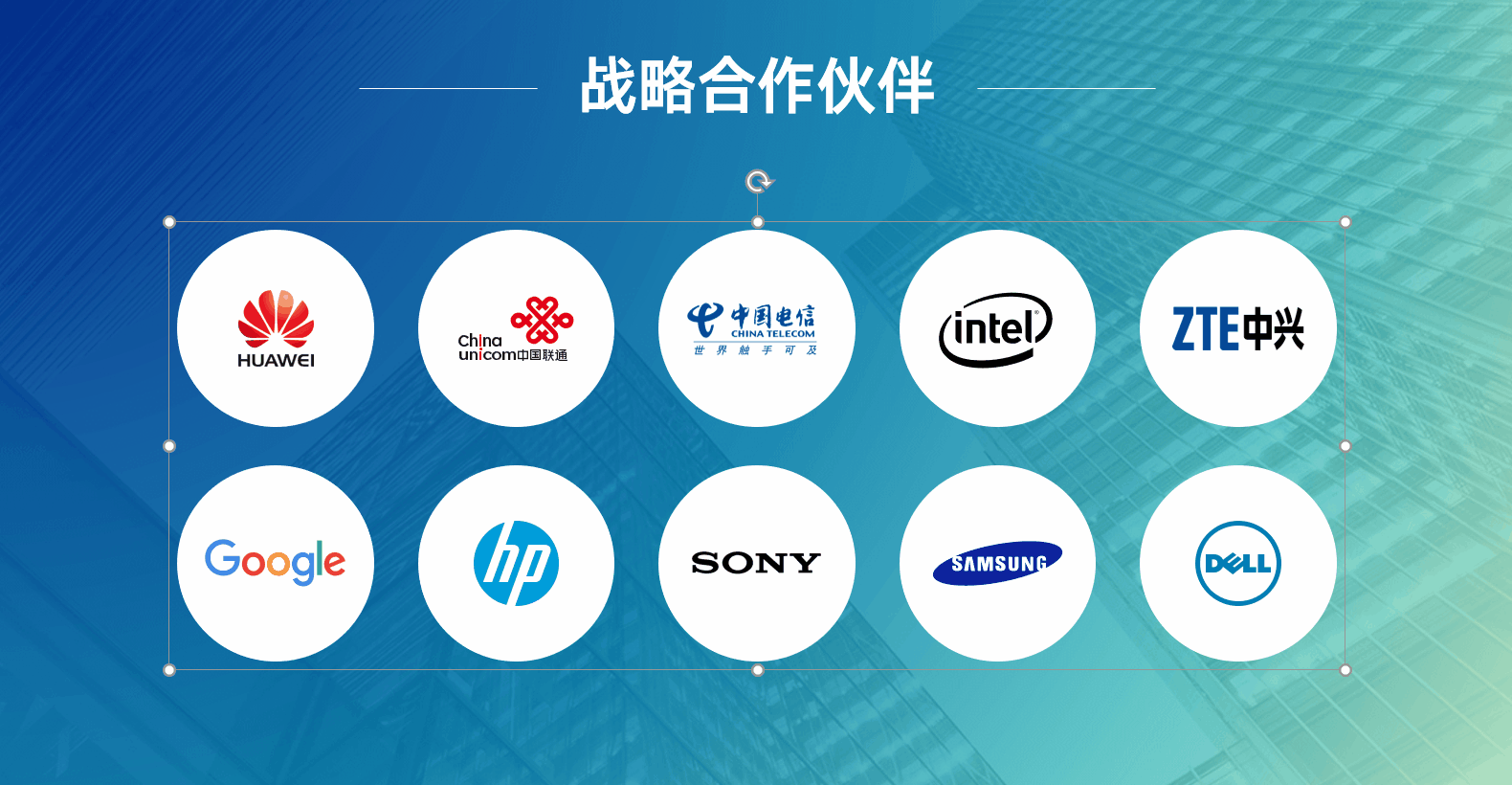
是不是很赞?
使用线条,同样能够达到规整 logo 的目的,相比色块,使用线条会让页面看起来会更加的简约。
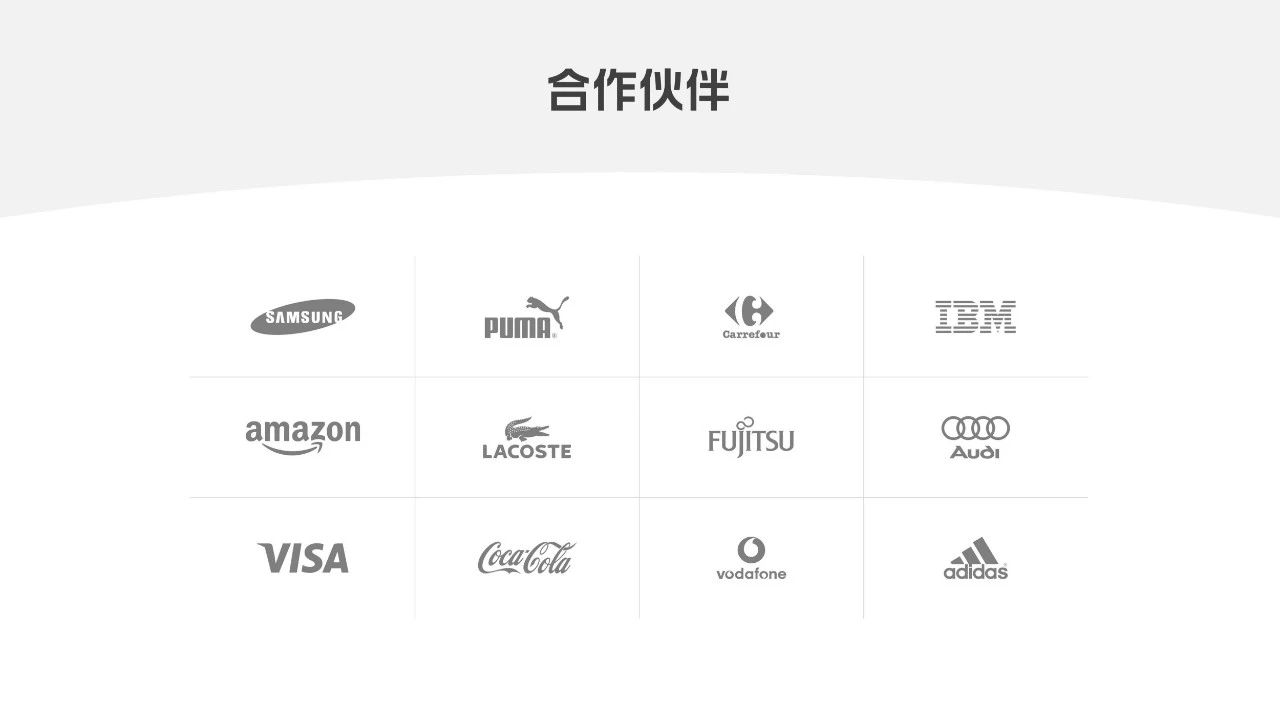
学会上面这些方法,完全可以应对 logo 页面的排版需要。但是想让页面更加的出彩,只会上面这些,还远远不够。接下来,我就教你 4 种极具创意的 logo 排版方法。
为了规整不规则的 logo,我们通常会使用色块作为 logo 的载体,这样做虽然没什么大的问题,但是页面会容易显得单调:
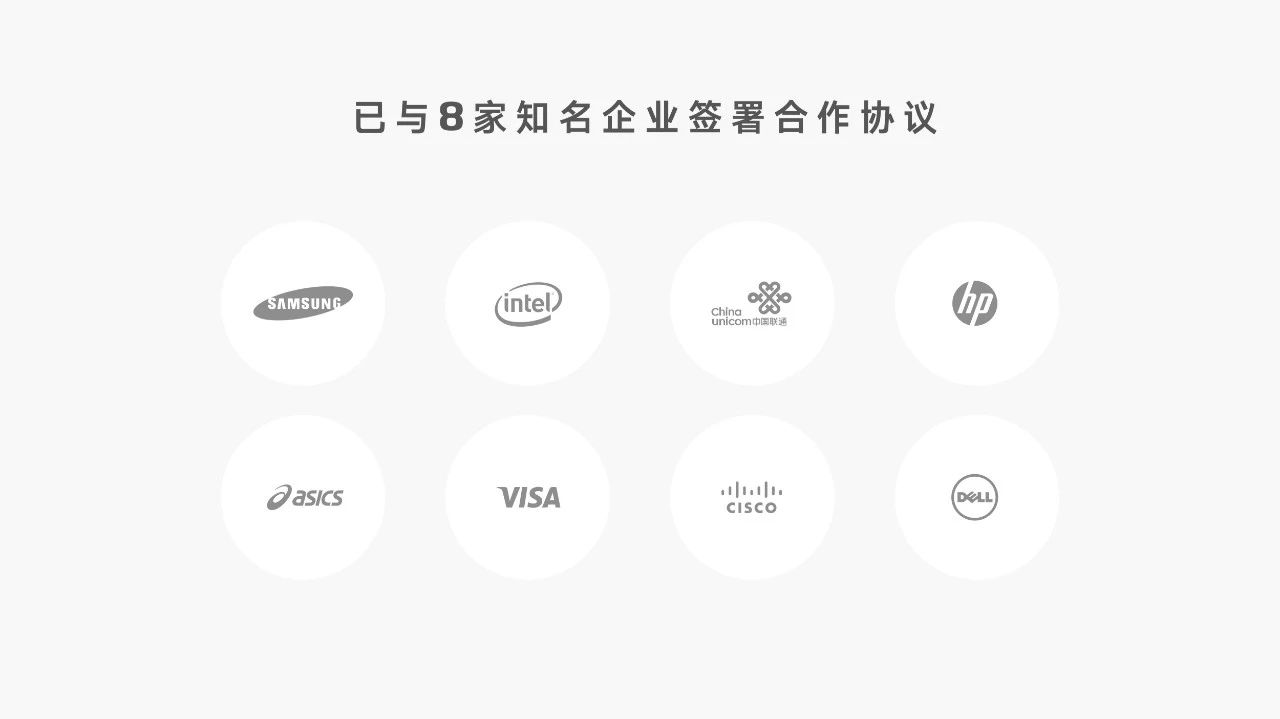
我们不妨换种思路,可以用橄榄枝代替原来的色块:
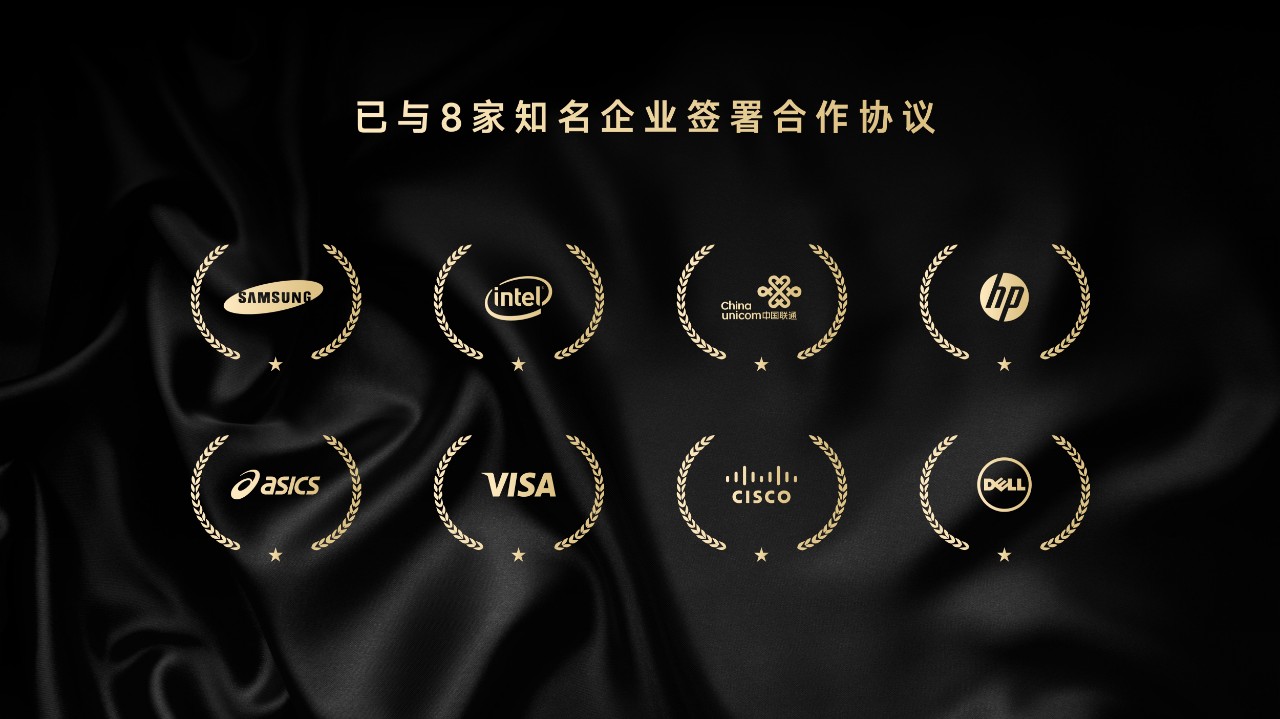
形式感是不是立马就有了?
对 logo 进行大小错落的排版,让页面看起来更加有节奏感。而且这样做,还能够突出显示重要的合作伙伴。
比如对六边形错落排版,这里重点突出了华为:
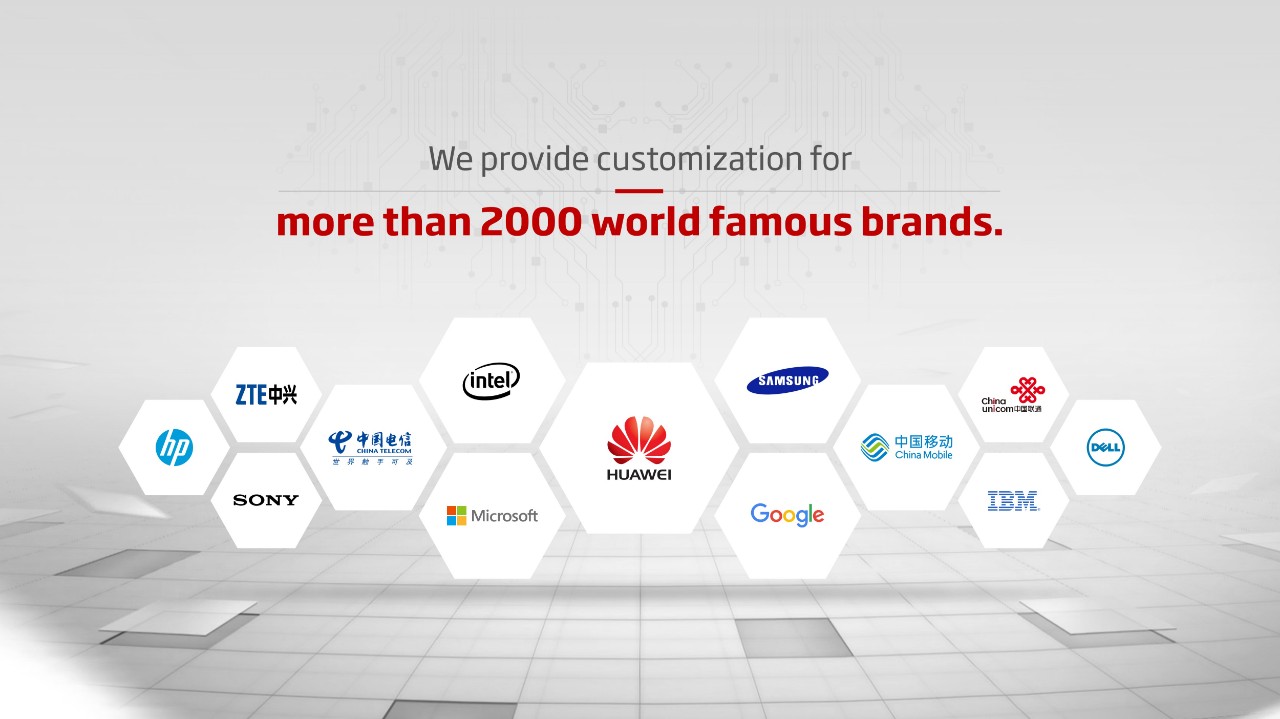
圆形的错落排版:

又或者对菱形错落排版:

利用三维旋转,来营造页面的纵深感,让页面更加有层次,进而丰富页面的视觉效果。
比如我们把所有 logo 组合后,设置三维旋转,模拟向内延申的效果,来体现合作企业数量有很多的概念:

又或者将 logo 设置为向外发散的效果,提升页面的视觉冲击力:

可能大家对 logo 云这个概念感到很陌生,它是什么意思呢?和文字云类似,logo 云就是让 logo 按照某一种形状,错落有致的摆放在一起。
比如我们想要体现公司与合作企业之间的关系密切,可以把 logo 堆积成心型:
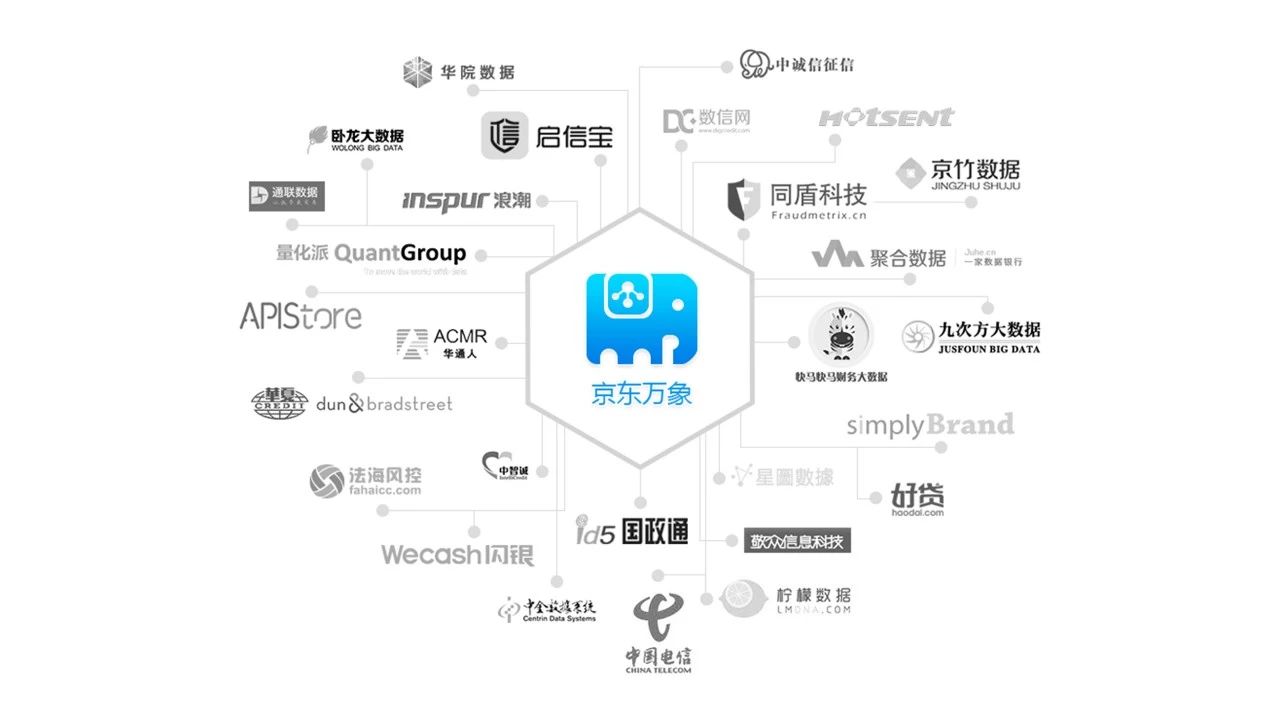
如果企业是与物流相关的企业,我们可以把 logo 拼凑成运输车的形状:

又或者我们只是想要体现合作伙伴数量有很多,借助虚实结合的手法,我们还可以将页面做成这样:

以上呢,就是对于 logo 展示页的一些排版方法,还不错,对吧?当然,创意的形式还有很多,如果你有好的想法,也可以在后台留言告诉我哈!
最后,如果文章对你有帮助,可以点击一下在看!
另外,原作者在文末还留了一个福利,评论本文,即可获取文章中案例的源文件:
温馨提示:资源内容需要评论本文后,并刷新页面才会显示看哦。
如果评论刷新后依然没有看到,您可能账号还没绑定邮箱导致,绑定一下邮箱再试。
3
学到了,666!0
一脸懵逼3
看傻了,神仙操作3
不学我也会!3
一派胡言~~~
发布于:2020-12-02 14:08:29
浏览量:1285
发布于:2020-12-02 14:08:22
浏览量:1555
发布于:2020-12-02 14:08:08
浏览量:1903
发布于:2020-12-02 14:07:59
浏览量:2649
发布于:2020-12-02 14:07:49
浏览量:1453
发布于:2020-12-02 14:07:39
浏览量:1830

发布于:2020-06-30 14:35:07
浏览量:3000
发布于:2020-07-04 15:24:31
浏览量:2999
发布于:2020-07-06 14:28:42
浏览量:2977
发布于:2020-07-08 11:41:14
浏览量:2973
发布于:2020-07-14 11:50:04
浏览量:2972
发布于:2020-06-11 12:25:25
浏览量:2959